SSD disko nustatymas „Windows“, norint optimizuoti darbą
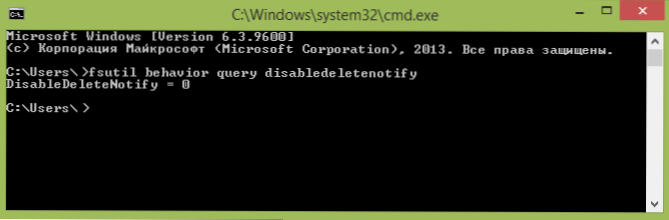
- 3354
- 123
- Gerard Ernser PhD
Jei nusipirkote tvirtą disko diską arba nusipirkote kompiuterį ar nešiojamąjį kompiuterį su SSD ir norite sukonfigūruoti „Windows“, kad būtų optimizuotas darbo greitis ir prailginti SSD gyvenimą, pagrindinius nustatymus rasite čia. Instrukcija tinka „Windows 7“, 8 ir „Windows 8“.1. 2016 m. Atnaujinimas: Norėdami rasti naują „Microsoft“ OS, skaitykite „Windows 10“ SSD nustatymo instrukcijas.
Daugelis jau įvertino „SSD Solid -State“ diskų našumą - galbūt tai yra vienas geidžiamiausių ir efektyviausių kompiuterių atnaujinimų, galinčių rimtai pagerinti našumą. Visiems parametrams, susijusiems su SSD greičiu, jis laimi iš įprastų standžiųjų diskų. Tačiau, kalbant apie patikimumą, ne viskas taip nedviprasmiška: viena vertus, jie nebijo smūgių, kita vertus, jie turi ribotą perrašymo ciklų skaičių ir kitą veikimo principą. Pastarąjį reikia atsižvelgti nustatant „Windows“ darbui su SSD disku. Dabar mes pereiname prie specifikos.
Reikėtų patikrinti, ar įjungta apdailos funkcija
Pagal numatytuosius nustatymus „Windows“, pradedant 7 versija. Trim reikšmė yra ta Tada įrašyta „iš viršaus“). Jei ši funkcija išjungta, ši laikui bėgant gali sumažėti kieto statmeno disko našumas.
Kaip patikrinti apdailą „Windows“:
- Paleiskite komandų eilutę (pavyzdžiui, paspauskite „Win + R“ ir įveskite Cmd)
- Įveskite komandą fsutil Elgesys Užklausa „DisabledelEnotify“ Komandos eilutėje
- Jei dėl vykdymo jūs gaunate „DisableSeLeTenotify“ = 0, tada TRIM įjungiama, jei 1 atjungta.
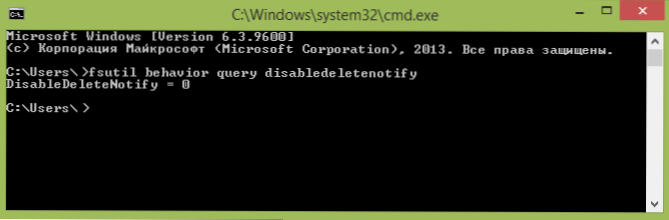
Jei funkcija išjungta, žr. Kaip įjungti SSD apdailą „Windows“.
Atjunkite automatinius diskus Defragmentacija
Visų pirma, tvirtiems SSD diskams nereikia defragmentuoti, defragmentacija nebus naudinga, o žala yra įmanoma. Aš jau rašiau apie tai straipsnyje apie dalykus, kurių nereikia daryti su SSD.
Visos naujausios „Windows“ versijos „žino“ apie šį ir automatinį defragmentaciją, kuri pagal numatytuosius nustatymus yra įtrauktos į standžiųjų diskų OS, paprastai neįjungia. Tačiau geriau patikrinti šią akimirką.
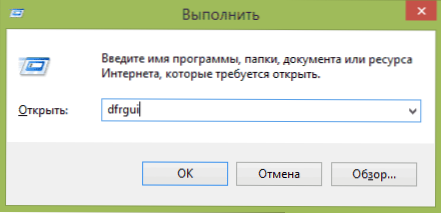
Paspauskite „Windows“ emblemą ir RA DfrGUI Ir spustelėkite Gerai.
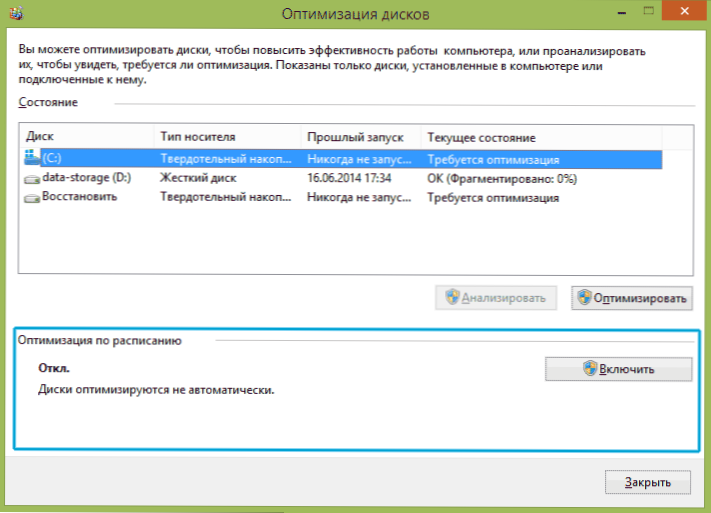
Atidarys langą su automatinio nuolaidų optimizavimo parametrais. Pažymėkite savo SSD (laukas „Vidutinio terpės tipas“ parodys „kietą -stalo diską“) ir atkreipkite dėmesį į elementą „Tvarkaraščio optimizavimas“. Dėl SSD turėtumėte jį išjungti.
Atjunkite failų indeksavimą SSD
Kitas elementas, kuris gali padėti optimizuoti SSD, yra išjungti jame esančio failų turinio indeksavimą (kuris naudojamas greitai ieškoti norimų failų). Indeksavimas nuolat vykdo rekordines operacijas, kurios ateityje gali sumažinti tvirto kietojo disko tarnybos tarnavimo laiką.
Norėdami išjungti, atlikite šiuos nustatymus:
- Eikite į „Mano kompiuteris“ arba „Explorer“
- Spustelėkite SSD diską su dešiniu pelės mygtuku ir pasirinkite „Savybės“.
- Pašalinkite ženklą „Leiskite indeksuoti failų turinį šiame diske, be failo savybių“.
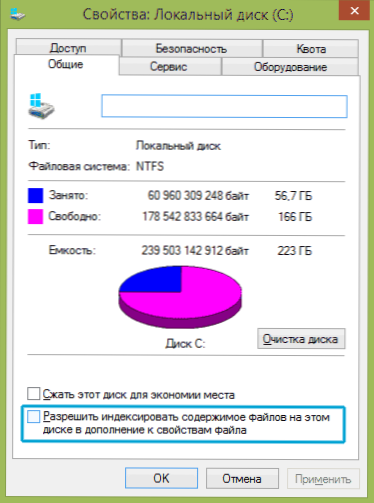
Nepaisant atjungto indeksavimo, paieška pagal failus SSD vyks beveik tokiu pat greičiu kaip ir anksčiau. (Taip pat yra galimybė tęsti indeksavimą, tačiau patį rodyklę perkelkite į kitą diską, bet aš parašysiu apie tai kitą kartą).
Įjunkite įrašymo talpyklą
Įjungus disko talpyklą į diską, galima padidinti HDD ir SSD diskų našumą. Tuo pačiu metu, kai ši funkcija įjungta, NCQ technologija naudojama įrašyti ir skaityti, o tai leidžia daugiau „intelektualiai“ apdoroti cirkuliaciją iš programų. (Skaitykite daugiau apie NCQ apie Vikipediją).
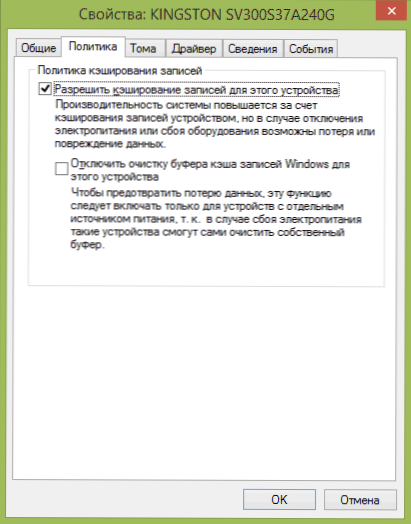
Norėdami įjungti talpyklos talpyklą, eikite į „Windows“ („Win + R“ ir įveskite Devmgmt.MSC), atidarykite „Disko įrenginius“, spustelėkite dešinįjį pelės mygtuką SSD - „Savybės“. Galite leisti talpyklos talpyklą skirtuke „Politika“.
„Swimplain“ ir „Gibbernation“ failas
Siurbimo failo („Virtual Memory“) „Windows“ naudojami nepakankamai RAM kiekiui. Tačiau iš tikrųjų jis visada naudojamas, kai jis įjungtas. „Gibernation“ failas - išsaugo visus duomenis nuo RAM iki disko, kad būtų galima greitai grįžti į darbinę sąlygą.
Norint maksimaliai SSD trukmei, rekomenduojama sumažinti įrašymo operacijų skaičių ir, jei išjungsite ar sumažinsite sūpynės failą, taip pat išjungsite žiemojimo failą, tai taip pat lems jų sumažinimą. Tačiau aš to tiesiogiai nerekomenduosiu, galiu patarti perskaityti du straipsnius apie šiuos failus (tai taip pat nurodo, kaip juos išjungti) ir priimti sprendimą savarankiškai (išjungti šiuos failus ne visada gerai):
- „Windows“ siurbimo failas (kas yra, kaip sumažinti, padidinti, ištrinti)
- Hiberfil Hiberfil.SYS
Galbūt jūs turite ką pridėti ssDNA ssDNA optimalaus našumo tema?
- « Nemokamos darbalaukio įrašymo programos
- Neįmanoma prisijungti prie tarpinio serverio - ką daryti? »

